컴퓨터에 Windows 10을 새로 설치하거나 컴퓨터와 함께 사전 설치되어있는 경우 처음 실행하는 경우 해당 프로세스 중에 첫 번째 사용자 계정을 만듭니다.
이 계정은 시스템의 기본 계정이며 기본적으로 관리자 계정으로 구성되어 있지만 해당 프로세스 중에 만들어진 유일한 계정은 아닙니다.
Windows 10은 기본적으로 비활성 상태 인 두 개의 추가 사용자 계정을 자동으로 만듭니다. 그들은:
- 손님 계정
- 관리자 계정
첫 번째는 Microsoft가 장치에 액세스하지만 영구 계정이없는 사용자를 위해 설계된 게스트 계정입니다.
게스트 계정은 소프트웨어 나 하드웨어를 설치하거나 시스템 설정을 수정할 수 없으므로 심각하게 제한됩니다.
관리자 계정
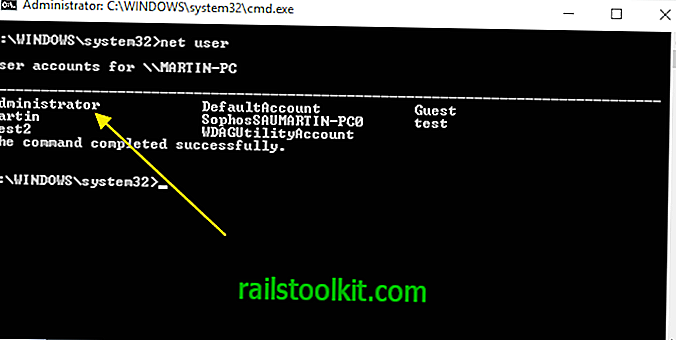
Windows 10 장치에 사전 설치된 두 번째 계정은 관리자 계정입니다.
또한 기본적으로 비활성화되어 있으며 사용하려면 먼저 활성화해야합니다. 전혀 필요하지는 않지만, 사용 가능한 경우 문제 해결 또는 관리 목적으로 자주 사용됩니다.
사용자의 관리자 계정과 기본 제공 관리자 계정의 핵심 차이점은 전자는 UAC 프롬프트를 수신하지만 후자는 그렇지 않다는 것입니다. 처음 시작할 때 시스템의 실제 사용자가 만든 첫 번째 사용자 계정은 권한이없는 관리자 계정이며 기본 제공 관리자 계정은 높은 계정입니다.
관리자 계정으로 로그인하면 Windows 10 장치에서 계정을 활성화하거나 비활성화 할 수 있습니다. 일반 계정으로 로그인하고 시스템의 관리자 계정에 액세스 할 수 없으면 사용자 계정을 변경할 수 없습니다.
프로세스에는 관리자 권한 명령 프롬프트에서 일련의 명령을 실행하는 과정이 포함됩니다. 기본 계정이 나열되어 있지 않기 때문에 설정 응용 프로그램에있는 계정 관련 옵션을 사용하여 Windows 10 장치에서 기본 관리자 계정을 활성화 할 수 없습니다.
관리자 계정 활성화
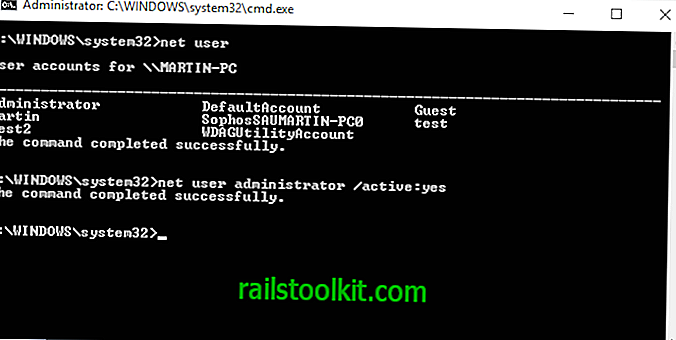
Windows 10 관리자 계정 을 활성화하려면 다음을 수행하십시오 (참고 : 이전 버전의 Windows에서도 작동 함).
- Windows 키를 누릅니다. 그러면 시스템에서 Windows 10이 구성된 방식에 따라 시작 메뉴가 열리거나 시작 화면 인터페이스가 나타납니다.
- cmd를 입력하고 결과가 표시 될 때까지 기다리십시오.
- 명령 프롬프트 결과 (cmd.exe)를 마우스 오른쪽 단추로 클릭하고 상황에 맞는 메뉴에서 "관리자 권한으로 실행"을 선택하십시오. 또는 cmd.exe를 시작하기 전에 Shift 키와 Ctrl 키를 누르십시오.
- net user 명령을 실행하여 시스템의 모든 사용자 계정 목록을 표시하십시오. 계정 중 하나로 관리자가 표시되어야합니다.
- 비활성 관리자 계정을 활성화하려면 net user administrator / active : yes 명령을 실행하십시오 .
- 작업이 성공하면 Windows가 "명령이 성공적으로 완료되었습니다"를 반환합니다. 오류 메시지가 표시되면 철자를 확인하고 관리자 권한 명령 인터페이스에 있는지 확인하십시오.
- 게스트 계정을 활성화하려면 net user guest / active : yes 명령을 실행하십시오 .
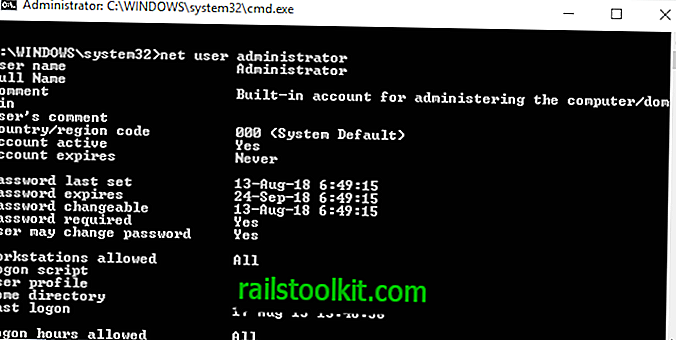
명령 행 프롬프트에서 net user administrator를 실행하여 계정이 활성화되었는지 확인하십시오. "계정 활성"을 확인하여 계정 상태를 확인하십시오.
관리자 계정의 비밀번호 변경
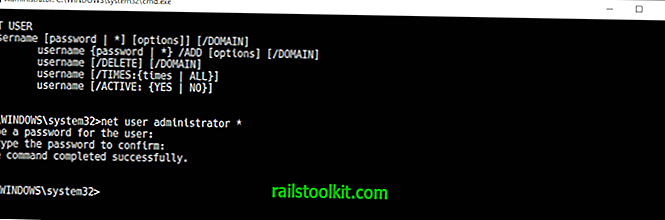
위에서 언급 한 명령을 실행하면 관리자 계정이 활성화되므로이를 사용하여 시스템에 로그인 할 수 있습니다. 기본적으로 암호로 보호되어 있지 않으므로 시스템에 로컬로 액세스 할 수있는 모든 사용자가이를 사용하여 로그인 할 수 있습니다. 편안하지만 보안 위험이있을 수 있습니다.
암호로 보호하는 것이 좋습니다. 명령 줄에서도 수행 할 수 있습니다.
- net user administrator * 를 입력하고 Enter 키를 누르십시오.
- 비밀번호 프롬프트가 표시됩니다. 원하는 비밀번호를 입력하고 확인을 위해 다시 입력하라는 메시지가 표시되면 다시 입력하십시오.
관리자 계정 비활성화
언제든지 계정을 비활성화하려면 다음 명령을 사용하십시오.
- 관리자 권한 명령 프롬프트에서 : net user administrator / active : no
관심있는 다른 명령은 다음과 같습니다.
- Net user administrator- 명령 행에 사용자 계정에 대한 정보를 표시합니다.
- Net user username / delete-시스템에서 사용자 이름을 삭제합니다. 내장 계정에서는 작동하지 않습니다.
팁 : Windows 8을 실행중인 경우이 버전의 Windows에 대한 절차를 안내하는이 안내서를 확인하십시오.
참고 : 다음 두 가지 방법도 효과적이지만 Windows 10 운영 체제의 전문가 버전과 엔터프라이즈 버전에서만 사용할 수 있습니다.
로컬 사용자 및 그룹 사용
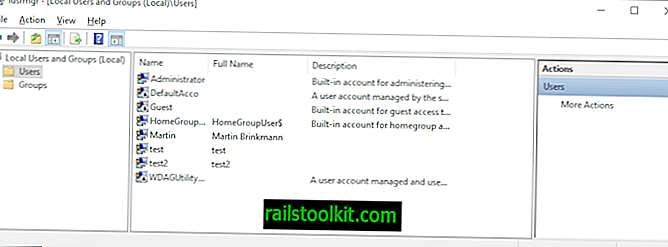
명령 프롬프트 대신 사용자 인터페이스 작업을 선호하는 Windows 사용자는 기본 제공 도구 로컬 사용자 및 그룹을 사용하여 계정을 관리 할 수 있습니다.
- 시스템에서 시작 메뉴를 활성화하십시오.
- lusrmgr.msc를 입력하고 반환되는 결과를 선택하십시오.
- 왼쪽 사이드 바에서 "사용자"를 마우스 왼쪽 버튼으로 클릭하십시오. 오른쪽에 로컬 시스템의 모든 계정 목록이 표시됩니다.
- 관리자를 마우스 오른쪽 버튼으로 클릭하고 상황에 맞는 메뉴에서 속성을 선택하십시오.
- 관리자 속성 창의 "계정이 비활성화되어 있습니다"에서 확인 표시를 제거하고 적용을 클릭 한 다음 확인을 클릭하십시오.
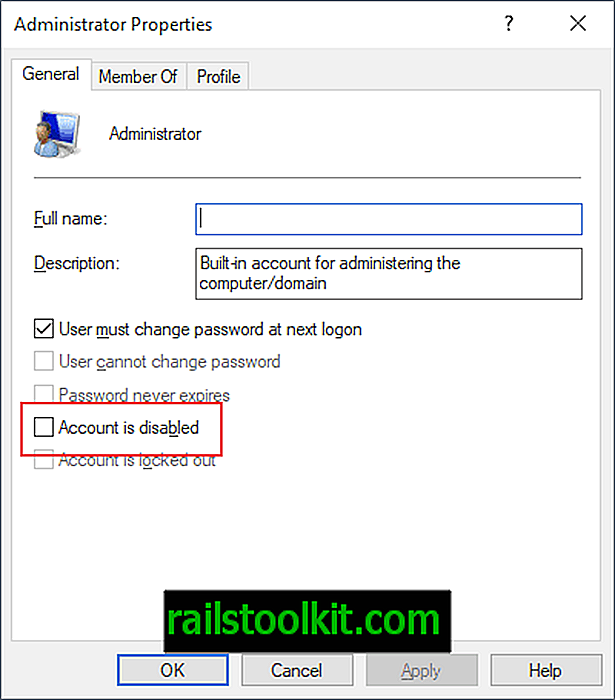
이 방법은 Windows 10 컴퓨터에서 관리자 계정을 활성화합니다.
보안 정책 사용
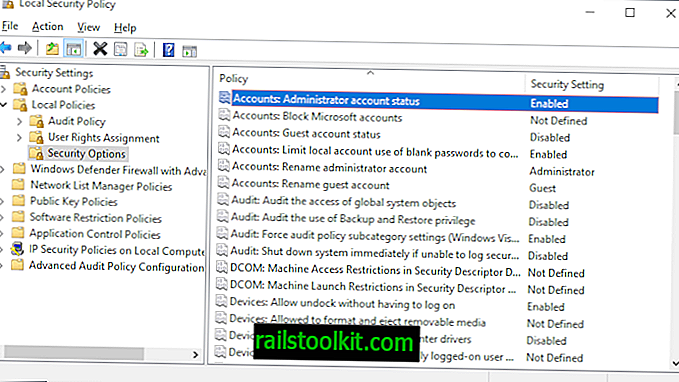
Windows 10 디바이스에서 내장 관리자 계정의 상태를 변경하는 두 번째 옵션은 보안 정책을 사용하는 것입니다.
- 시작 메뉴를 활성화하십시오.
- secpol.msc를 입력 하고 결과를 선택하여 로컬 보안 정책을로드하십시오.
- 보안 설정> 로컬 정책> 보안 옵션으로 이동하십시오.
- "계정 : 관리자 계정 상태"정책은 로컬 관리자 계정의 활성화 여부를 결정합니다. "보안 설정이 비활성화되어 있는지 확인하십시오.
- 정책을 두 번 클릭하고 "활성화"를 선택하여 계정을 활성화하십시오.
- 확인을 선택하고 로컬 보안 정책을 닫습니다.














